win10文件显示到任务栏怎么办?
20230922 来源:驱动精灵 作者:驱动小精灵
使用驱动精灵,快速安装管理电脑驱动,解决各种驱动问题
如果在Windows 10中文件夹只在任务栏上显示而没有显示在桌面或任务栏上方,请尝试以下解决方法:
方法一:使用键盘快捷键
1、按下Windows键+D组合键,这会最小化或还原所有窗口,如果你的文件夹窗口被最小化,它将重新显示在桌面上。
方法二:更改窗口显示设置
1、右键单击任务栏空白区域,选择“任务栏设置”。
2、在“任务栏”选项卡下,找到“任务栏上的图标”,确保“始终显示所有图标和通知”选项是开启的。
3、如果你的文件夹窗口被最小化,切换到“桌面”选项卡,找到“任务栏的位置”选项,将其设置为“底部”。
方法三:重新启动资源管理器
1、按下Ctrl+Shift+Esc组合键,打开任务管理器。
2、在“进程”选项卡下,找到并右键单击“Windows资源管理器”,然后选择“结束任务”。
3、在任务管理器的左上角,点击“文件”菜单,然后选择“运行新任务”。
4、输入"explorer.exe"并点击“确定”,这将重新启动资源管理器,你的文件夹窗口应该重新显示在桌面上。
如果以上方法仍然无法解决问题,可能需要进行进一步的故障排除或考虑重启计算机。
内容来自网络,如有侵权,请联系删除
使用驱动精灵,快速安装管理电脑驱动,解决各种驱动问题
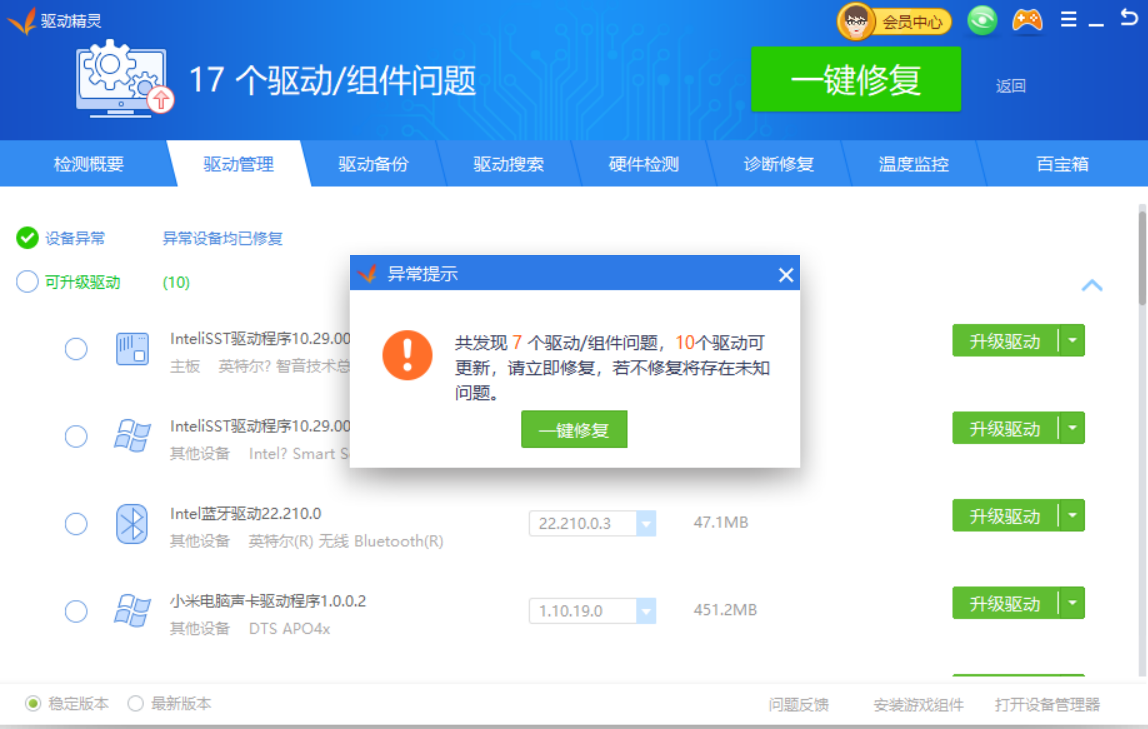
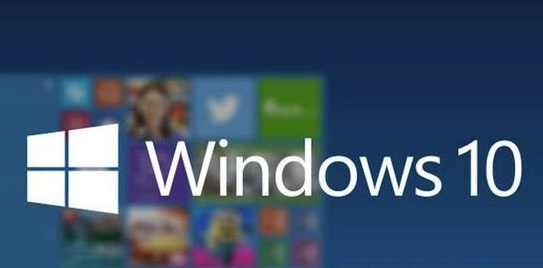
 网站备案号:
网站备案号: